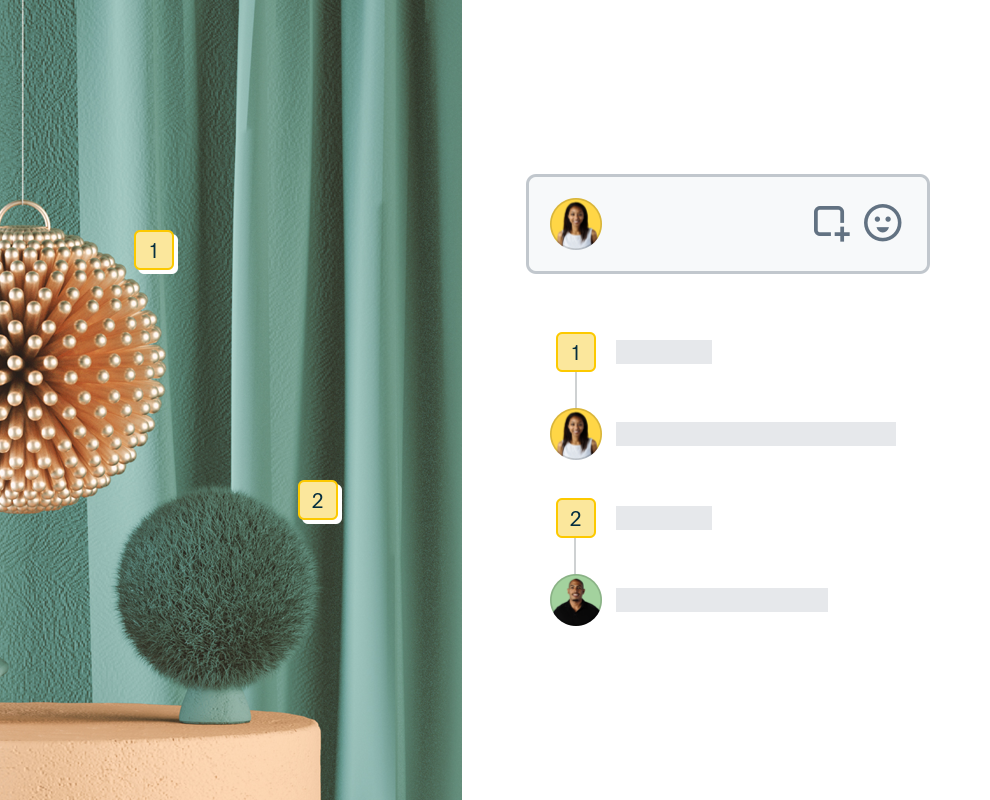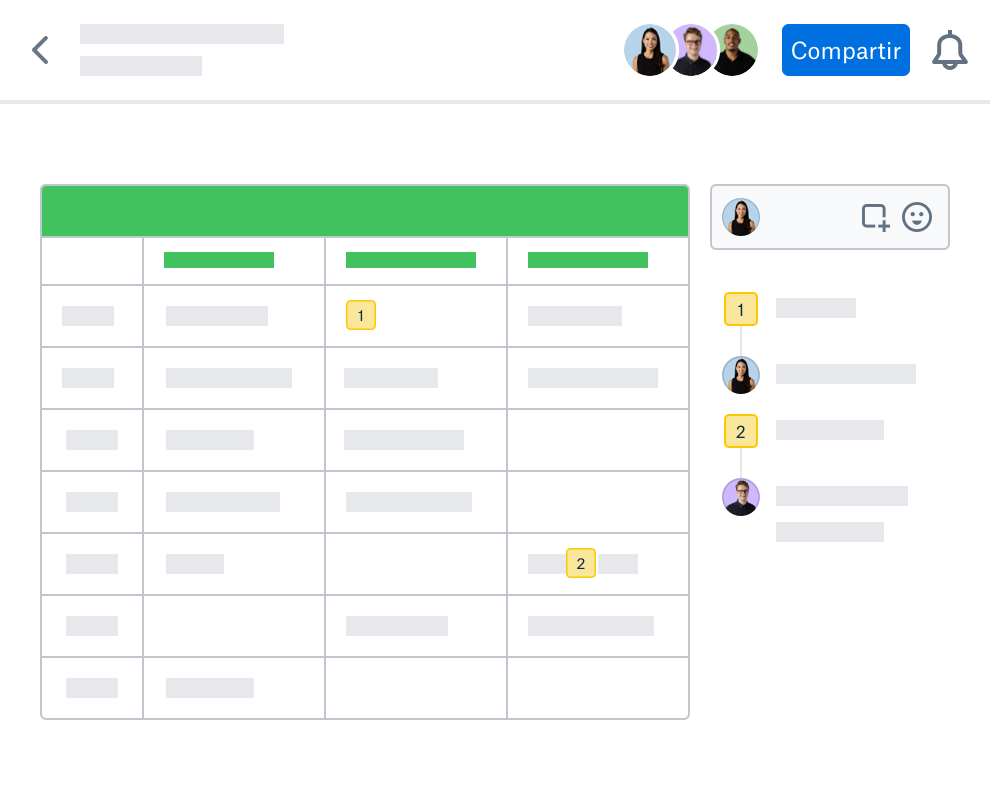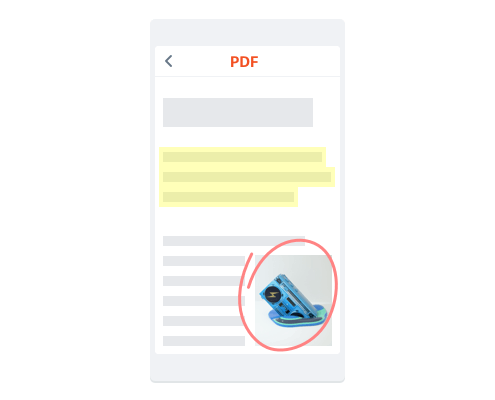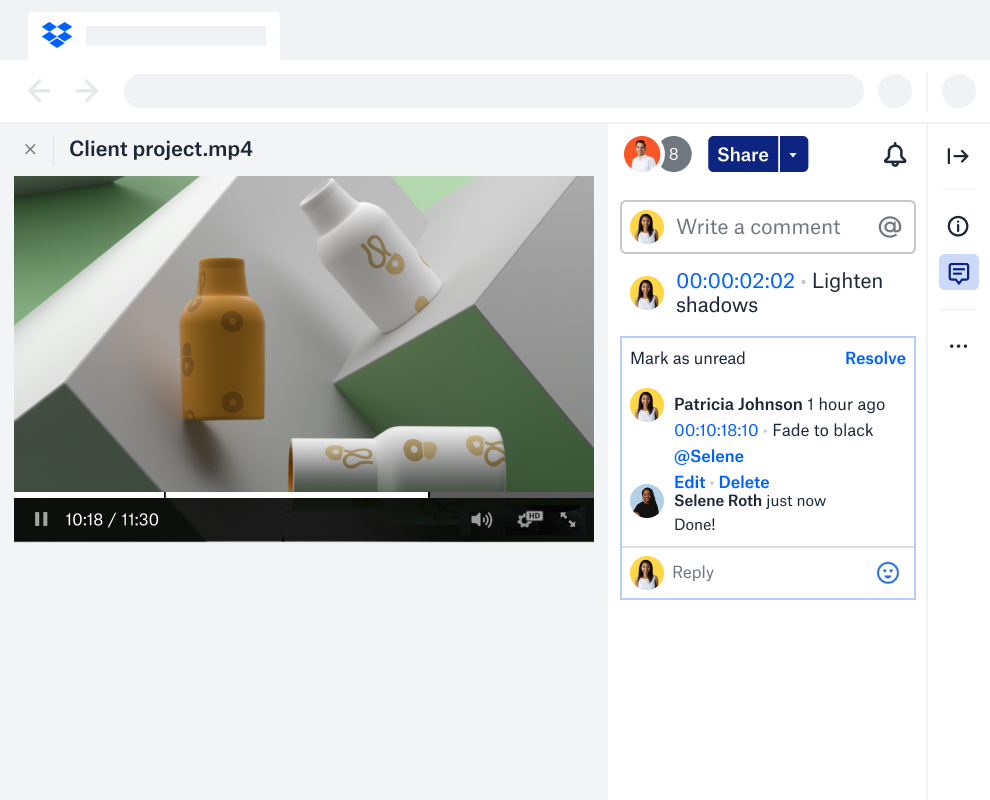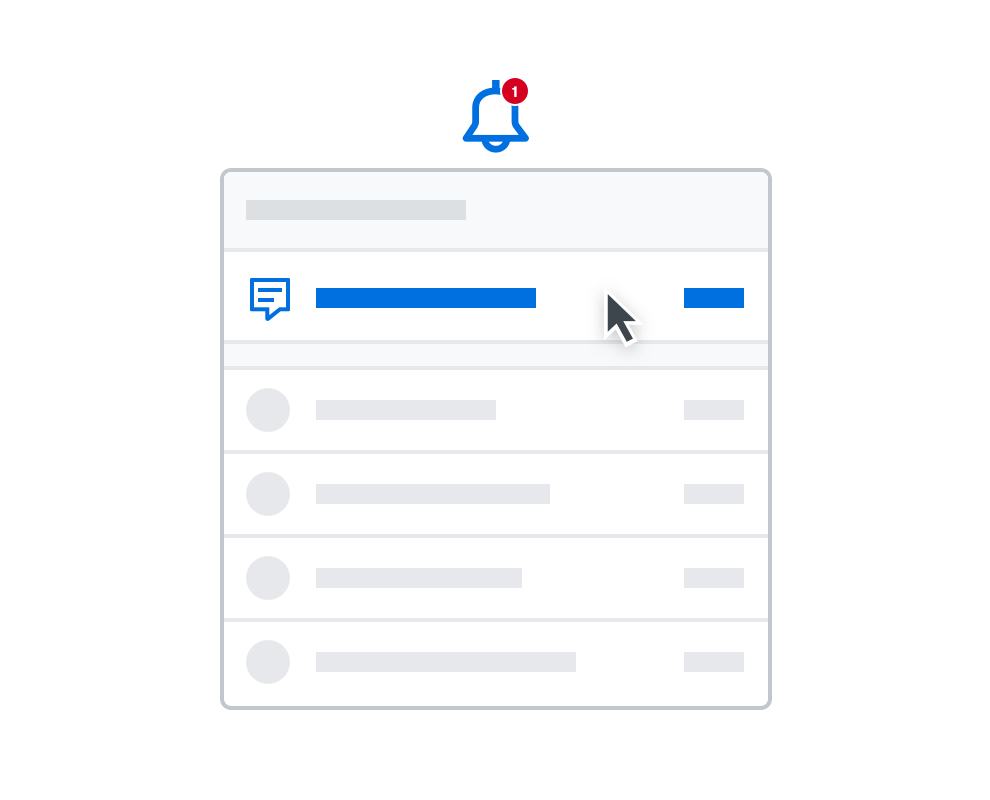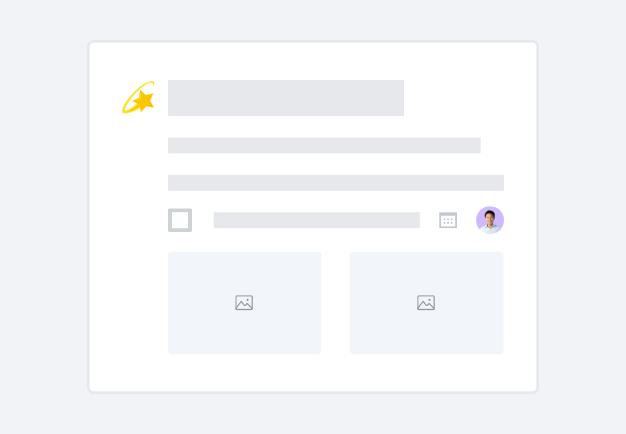Comienza a agregar notas directamente en los archivos
La característica avanzada de vista previa de archivos de tu cuenta de Dropbox facilita dejar una nota o comentarios en cualquier tipo de archivo compatible.
Las notas en Dropbox te permiten comentar un archivo, imagen o texto de vista previa, incluidos archivos de Excel, Photoshop y Sketch, incluso si no tienes el software. Simplemente selecciona un área en cualquier lugar de una imagen o archivo de documento para dejar una nota de texto en una región específica.
No es necesario descargar una herramienta de notas en imágenes, fotos o PDF. Puedes dejar comentarios tanto en tu escritorio como en tu dispositivo móvil.